Qualité des données pour les données Snowflake
Lors de l’analyse des sources de données Snowflake, Microsoft Purview prend en charge :
Extraction de métadonnées techniques, notamment :
- Serveur, bases de données, schémas et tables, y compris les colonnes, les vues, y compris les colonnes, les clés étrangères et les contraintes uniques
- Procédures stockées, y compris le jeu de données de paramètres et le jeu de résultats
- Fonctions incluant le jeu de données de paramètres
- Canaux, phases et flux, y compris les colonnes
- Tâches et séquences
Configurer l’analyse Data Map pour cataloguer les données Snowflake dans Microsoft Purview
Inscrire une source Snowflake
Pour inscrire une nouvelle source Snowflake dans Catalogue unifié, procédez comme suit :
- Accédez à votre compte Microsoft Purview dans le portail de gouvernance Microsoft Purview.
- Sélectionnez Data Map dans le volet de navigation de gauche.
- Sélectionnez Inscrire.
- Dans Inscrire des sources, sélectionnez Snowflake.
Configurer une analyse Data Map
- Sélectionnez la source Snowflake inscrite.
- Sélectionnez + Nouvelle analyse.
- Fournissez les détails ci-dessous :
- Nom : nom de l’analyse
- Se connecter via le runtime d’intégration : sélectionnez le runtime d’intégration résolu automatiquement Azure, le runtime d’intégration de réseau virtuel managé ou le SHIR en fonction de votre scénario.
- Hôte pour la connexion : choisissez le point de terminaison utilisé pour établir la connexion à Snowflake pendant l’analyse. Vous pouvez choisir parmi l’URL du serveur ou les autres hôtes que vous avez configurés dans la source de données.
- Informations d’identification : sélectionnez les informations d’identification pour vous connecter à votre source de données. Veillez à :
- Sélectionnez Authentification de base lors de la création d’informations d’identification.
- Indiquez le nom d’utilisateur utilisé pour se connecter à Snowflake dans le champ d’entrée Nom d’utilisateur.
- Stockez le mot de passe utilisateur utilisé pour se connecter à Snowflake dans la clé secrète.
- Entrepôt : spécifiez le nom de l’entrepôt instance utilisé pour permettre l’analyse dans les cas majuscules. Le rôle par défaut attribué à l’utilisateur spécifié dans les informations d’identification doit avoir des droits d’UTILISATION sur cet entrepôt.
- Bases de données : spécifiez un ou plusieurs noms de instance de base de données à importer en majuscules. Séparez les noms de la liste par un point-virgule (;). Par exemple, DB1 ; DB2. Le rôle par défaut attribué à l’utilisateur spécifié dans les informations d’identification doit disposer de droits adéquats sur les objets de base de données.
- Schéma : Liste des sous-ensembles de schémas à importer, exprimés sous la forme d’une liste séparée par des points-virgules.
- Sélectionnez Tester la connexion pour valider les paramètres (disponibles lors de l’utilisation d’Azure Integration Runtime).
- Cliquez sur Continuer.
- Sélectionnez un ensemble de règles d’analyse pour la classification. Vous pouvez choisir entre le système par défaut et les ensembles de règles personnalisés existants ou créer un nouvel ensemble de règles inline.
- Passez en revue votre analyse et sélectionnez Enregistrer et exécuter.
Une fois analysée, la ressource de données dans Snowflake sera disponible sur la recherche Catalogue unifié. Pour plus d’informations sur la connexion et la gestion de Snowflake dans Microsoft Purview, suivez ce document.
Importante
Lorsque l’objet est supprimé de la source de données, l’analyse suivante ne supprime pas automatiquement la ressource correspondante dans Microsoft Purview.
Configurer la connexion à la source de données Snowflake pour l’analyse de la qualité des données
À ce stade, nous avons la ressource analysée prête pour le catalogage et la gouvernance. Associez la ressource analysée au produit de données dans un sele de domaine de gouvernance. Sous l’onglet Qualité des données, ajoutez un nouveau Azure SQL Connexion à la base de données : obtenir le nom de la base de données entré manuellement.
Sélectionnez l’onglet Gestion du domaine > de gouvernance de la qualité > des données pour créer la connexion.
Configurez la connexion dans la page de connexion.
- Ajouter le nom et la description de la connexion
- sélectionner le type de source Snowflake
- ajouter le nom du serveur, le nom de l’entrepôt, le nom de la base de données, le nom du schéma et le nom de la table
- sélectionner la méthode d’authentification - Authentification de base
- ajouter un nom d’utilisateur
- ajouter des informations d’identification
- Ajouter un abonnement Azure
- Connexion au coffre de clés
- nom du secret
- version du secret
Testez la connexion pour vous assurer que la connexion configurée est établie avec succès.
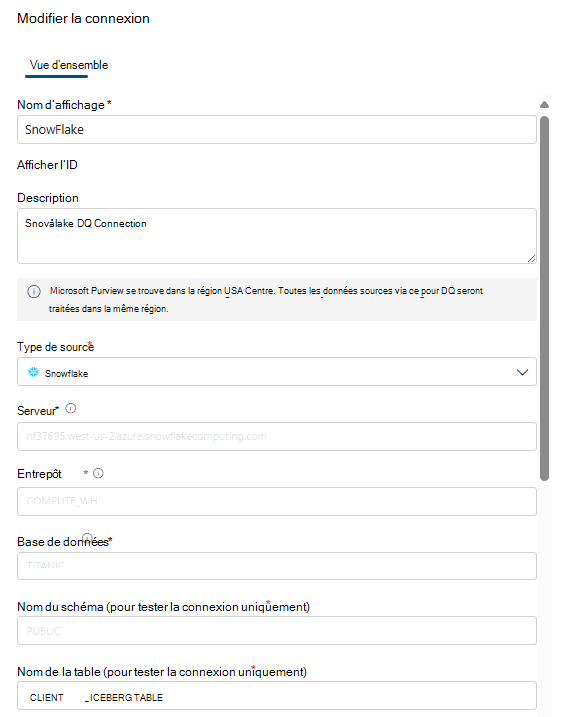
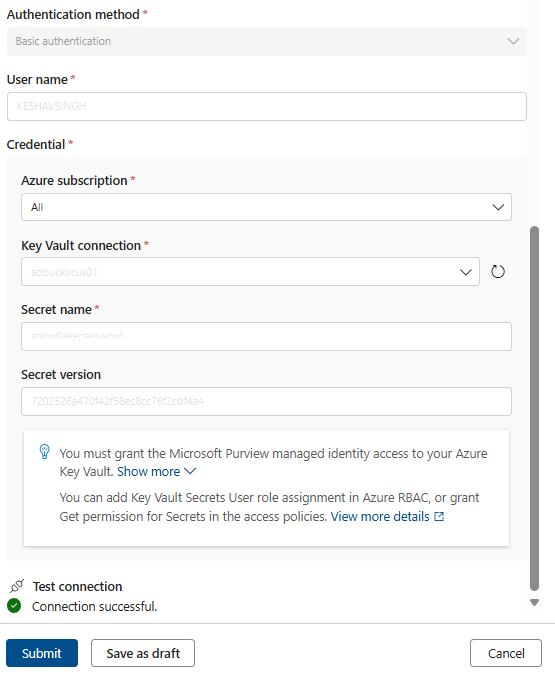
Importante
- Les gestionnaires de la qualité des données ont besoin d’un accès en lecture seule à Snowflake pour configurer la connexion de qualité des données.
- Le réseau virtuel n’est pas encore pris en charge pour la source de données Snowflake.
- Le connecteur Snowflake n’accepte pas https://. Supprimez https:// lorsque vous ajoutez le nom du serveur pour configurer la connexion à la source de données.
Profilage et analyse de la qualité des données dans Snowflake
Une fois la configuration de la connexion terminée, vous pouvez profiler, créer et appliquer des règles, et exécuter l’analyse DQ de vos données dans Snowflake. Suivez les instructions pas à pas décrites dans les documents ci-dessous :
- Comment configurer et exécuter le profilage des données de vos données
- Comment configurer et exécuter l’analyse de la qualité des données
